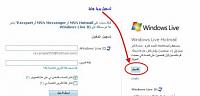إنّ التّعامل مع قواعد البيانات كبير ويتفرّع إلى عدّة فروع عديدة ، ومن كل فرع يتفرّع فروع أخرى وهكذا ، وربما تداخلت الفروع فيما بينها بنقاط ارتباط عديدة ، ولكن لا يذهب الظن أن هذا الكلام يعني أن التعقيد فيها هائل ويكاد يكون مستحيلاً على الإنسان العادي تطبيقه ، كلا ، فالأمر أبسط بكثير من هذا ، ويحتاج فقط على تركيز ودقة طبيعيّتين لا أكثر ولا أقل ، سوف نستعرض هنا آليّة إنشاء قاعدة بيانات فارغة بالطرق وخطوات التالية :
- أولاً :عند صفحة البدء في استخدام برنامج Microsoft Office Access وعند أسفل صفحة اختيار قاعدة بيانات جديدة وفارغة نقوم بالنقر على اختيار قاعدة بيانات فارغة.
- ثانياً :بعد ذلك وفي اختيار الجزء من قاعدة بيانات فارغة، نقوم بكتابة اسم الملف في داخل .
- ثالثاً :نقوم بعد ذلك بالنقر فوق اختيار إنشاء.
- رابعاً :نقوم بعد ذلك بالشروع بكتابة وإضافة البيانات، أو بإمكاننا القيام بعملية لصق للبيانات من مصادر أخرى .
- خامساً :وعند علامة التبويب عند اختيار إنشاء، نقوم باختيار جدول من الجداول .
- سادساً :وعند علامة التبويب عند اختيار ورقة بيانات،وذلك ضمن اختيار مجموعة الحقول والأعمدة، نقوم بالنقر على اختيار حقل جديد.
- سابعاً :ولكي نقوم بالبدء بإضافة بيانات نشرع بالكتابة في أول خليّة فارغة موجودة ثم نقوم بعد ذلك بلصق أية بيانات إضافيّة من أية مصادر أخرى.
- ثامنا :ولكي نقوم بعملية إعادة لتسمية عمود ما - حقل ما - ، نقوم بإجراء نقر مزدوج وذلك فوق عنوان العمود الموجود ، بعد ذلك نقوم بكتابة الإسم الجديد له.وفي هذه الحالة من المهم أن نقوم بتحديد وتعيين اسم يمتلك معنى مناسب يشير لكل حقل بما يفيد ويعكس آليّة بياناته ومحتوياته وعمله حتى لا نضيع في البحث عنه لاحقاً في قائمة الحقول الطويلة فنخسر الكثير من الجهد ومن الوقت جرّاء ذلك .
- تاسعاً :وإذا أردنا أن نقوم بعملية نقل لعمود ما من ضمن الأعمدة إلى مكان آخر نختاره ونريده ، ما علينا سوى القيام بالنقر فوق عنوان العمود من أجل تحديده ثم بعد ذلك نقوم بسحب العمود المحدد إلى المكان الذي نريده .